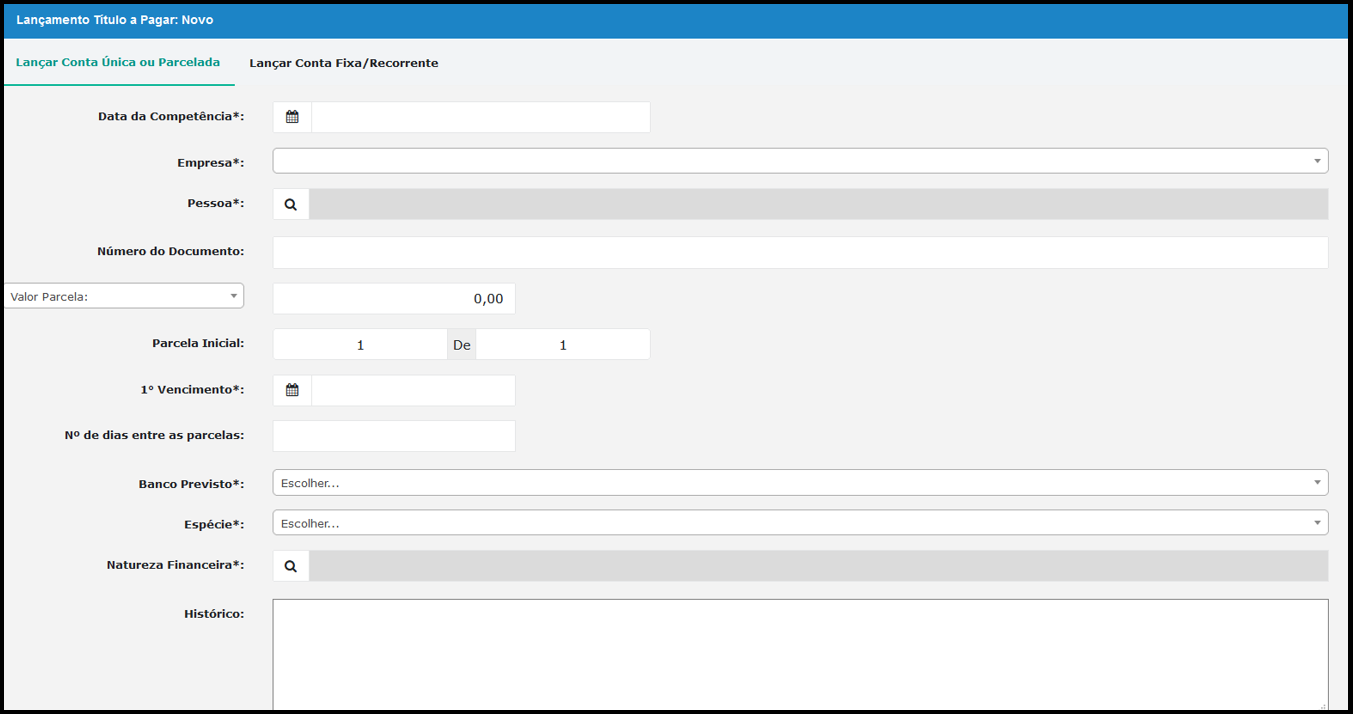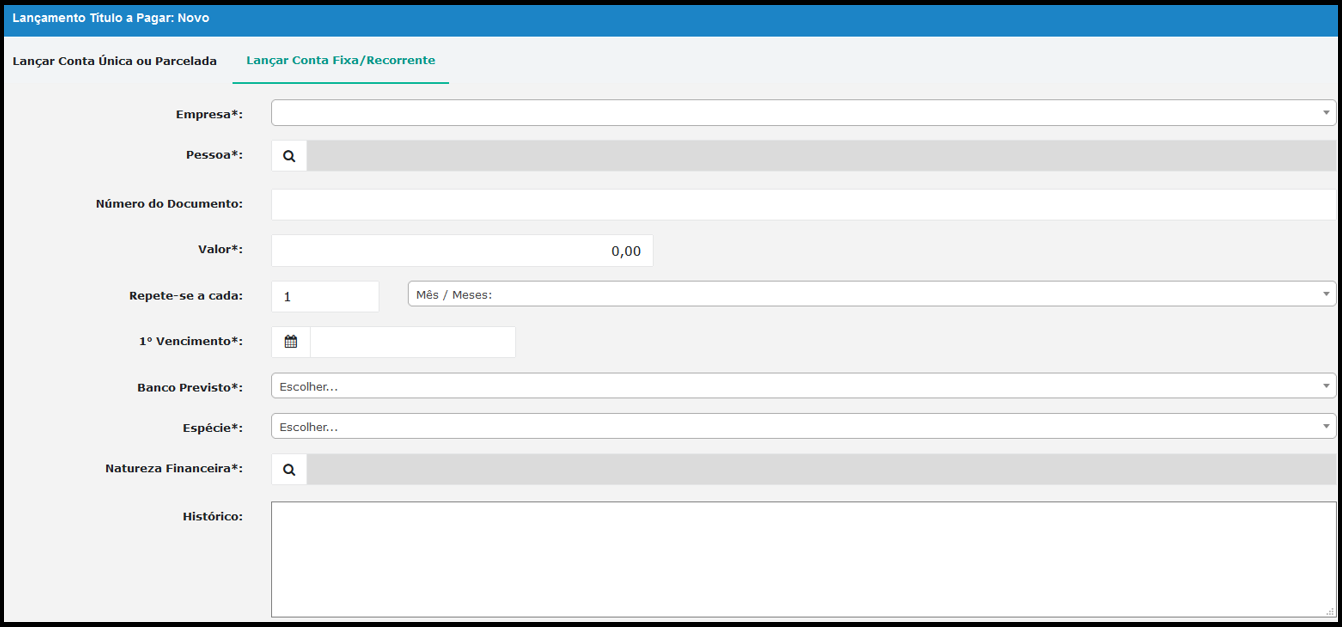O Sistema GUINZO é um sistema muito simples para você gerenciar sua Empresa. Além disso, os cadastros podem ser localizados facilmente e você controla as informações do seu negócio com o máximo de precisão.
Introdução:
A operação de Incluir uma Conta a Pagar e Incluir uma Conta a Receber utiliza os mesmos campos de preenchimento. A principal diferença está no fluxo em que a conta será registrada:
- Incluir a Pagar: envia a conta para o Fluxo de Contas a Pagar.
- Incluir a Receber: envia a conta para o Fluxo de Contas a Receber.
O lançamento pode ser feito de duas formas:
- Conta Única ou Parcelada: utilizada para lançamentos com uma ou mais parcelas, como compras ou recebimentos parcelados.
- Conta Fixa ou Recorrente: indicada para despesas e receitas que se repetem periodicamente, como aluguel, energia, telefone, entre outros.
Para cadastrar ou visualizar essas informações no Sistema GUINZO, acesse o menu e siga os passos a seguir:
Financeiro > Operações > Incluir a Pagar
Financeiro > Operações > Incluir a Receber
Assista ao Treinamento Completo no vídeo:
Escolha se você irá lançar:
- Conta Única/Parcelada: contas únicas ou compras/recebimentos parcelados.
- Conta Fixa/Recorrente: contas que possuem recorrências de pagamento ou recebimento, por exemplo, conta de energia, telefone, aluguel, entre outros.
1. Lançamento Conta Única/Parcelada
Preencha os campos respectivos, lembrando que os campos que possuem (*) são obrigatórios para preenchimento.
Após cadastrar, clique em GRAVAR.
Data de Competência*: Data Emissão do título ou a Data que compete o título, por padrão vem com a data atual;
Empresa*: Se seu Sistema GUINZO for multiempresa, você pode lançar os títulos na mesma tela, apenas deverá selecionar a empresa que compete ao título;
Pessoa*: Fornecedor, Prestador de Serviços, Cliente, entre outros;
Número do Documento: Aqui você pode colocar o número da nota fiscal, recibo, ou descrição que deseja colocar como padrão de busca;
Valor Parcela ou Valor Total*: Ao lançar o valor de uma conta, o Sistema GUINZO permite que você escolha entre informar o valor de cada parcela individualmente ou o valor total do lançamento. Caso seja lançado o valor por parcela, o sistema programará esse valor para cada título. Já ao informar o valor total, o sistema dividirá automaticamente esse valor pela quantidade de parcelas, calculando o valor de cada uma.
Parcela Inicial*: Se você mantiver o preenchimento como 1 de 1, o Sistema GUINZO irá considerar o lançamento como uma conta única. No entanto, ao informar, por exemplo, 1 de 12, o sistema programará automaticamente 12 parcelas, seguindo a mesma lógica para outras quantidades.
1º Vencimento*: Data inicial do primeiro vencimento da conta;
Nr. de dias entre as parcelas: Informe a quantidade de dias que o Sistema GUINZO deverá considerar para programar o intervalo entre as parcelas. Caso o lançamento seja de uma conta única, este campo não deve ser alterado.
Banco Previsto*: Banco previsto que será vinculado o título;
Espécie*: Boleto, pix, cheque, dinheiro, entre outros;
Natureza Financeira*: Refere-se à classificação das movimentações financeiras, organizando os títulos por categorias hierárquicas. Por exemplo: Despesas Fixas > Custos Imóvel > Aluguel. Essa estrutura facilita o controle e a análise financeira da empresa.
Histórico: Histórico que você pode escrever o que quiser referente ao título.
2. Lançamento Conta Fixa/Recorrente
Preencha os campos respectivos, lembrando que os campos que possuem (*) são obrigatórios para preenchimento.
Após cadastrar, clique em GRAVAR.
Data de Competência*: Data Emissão do título será igual a Data de Vencimento, porém na segunda tela de confirmação é possível fazer alteração da informação;
Empresa*: Se seu Sistema GUINZO for multiempresa, você pode lançar os títulos na mesma tela, apenas deverá selecionar a empresa que compete ao título;
Pessoa*: Fornecedor, Prestador de Serviços, Cliente, entre outros;
Número do Documento: Aqui você pode colocar o número da nota fiscal, recibo, ou descrição que deseja colocar como padrão de busca;
Valor Parcela*: O valor que será projetado entre os títulos, caso seja uma conta em que os valores são alterados por mês recomendamos lançar um valor médio como previsão e depois ajustar os valores dando acréscimo ou desconto dentro do título;
Repete-se cada Mês/Ano*: Informe a quantidade de repetições da conta conforme o intervalo desejado. Por exemplo, para contas trimestrais, selecione 3 meses; para contas semestrais, 6 meses; e assim por diante. Também é possível lançar contas com repetição anual. Essas contas seguem um ciclo de repetição, que pode ser gerenciado no Renovação Contas Recorrentes, onde é possível optar por renovar ou encerrar os lançamentos ao final de cada ciclo.
1º Vencimento*: Data inicial do primeiro vencimento da conta;
Banco Previsto*: Banco previsto que será vinculado o título;
Espécie*: Boleto, pix, cheque, dinheiro, entre outros;
Natureza Financeira*: Refere-se à classificação das movimentações financeiras, organizando os títulos por categorias hierárquicas. Por exemplo: Despesas Fixas > Custos Imóvel > Aluguel. Essa estrutura facilita o controle e a análise financeira da empresa.
Histórico: Histórico que você pode escrever o que quiser referente ao título.
Tela Confirmação de Dados antes de programar no Fluxo Financeiro
Você pode alterar os dados antes da geração dos títulos financeiros, caso tenha algum lançamento errado você pode clicar em VOLTAR para editar as informações.
Após confirmar os dados, clique em FINALIZAR.
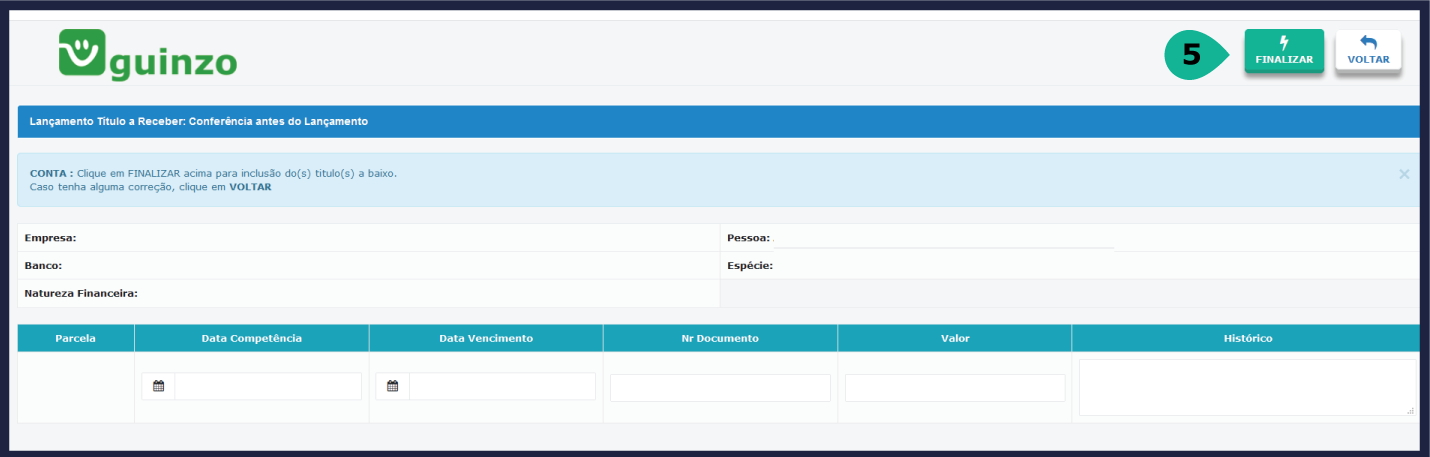
Os títulos financeiros foram lançados com Sucesso no Sistema GUINZO!
Você pode consultar os lançamentos em todos os relatórios do Sistema GUINZO!
Os principais relatórios para consulta são o Relatório de Contas a Pagar para títulos relacionados a pagamentos e o Relatório de Contas a Receber para títulos relacionados a recebimentos.
Para cadastrar ou visualizar essas informações no Sistema GUINZO, acesse o menu e siga os passos a seguir:
Financeiro > Relatórios > R. Contas a Pagar
Financeiro > Relatórios > R. Contas a Receber
Em caso de dúvidas, não hesite em procurar nosso time de suporte. Estamos à disposição para te ajudar!
Até mais 💚
Guinzo Soluções em Tecnologia
Da Organização à Sistema de Gestão.